Πώς να ξεκινήσετε να χρησιμοποιείτε το iPad σας
Προτού ξεκινήσετε να κουνάτε το νέο σας iPad, θα πρέπει να το ρυθμίσετε, να το προστατεύσετε, να μάθετε τα βασικά και να μάθετε ποιες εφαρμογές είναι οι καλύτερες για λήψη από το App Store.
Ρυθμίστε το iPad σας
Όταν ενεργοποιείτε το iPad σας για πρώτη φορά, σας καλωσορίζουν με ένα Hello. Το iPad πρέπει να γνωρίζει πληροφορίες όπως το Apple ID και τα διαπιστευτήρια iCloud. Το Apple ID είναι ο λογαριασμός σας στην Apple. Θα το χρησιμοποιήσετε για να αγοράσετε εφαρμογές, βιβλία, ταινίες ή οτιδήποτε άλλο θέλετε να αγοράσετε στο iPad. Θα χρησιμοποιήσετε επίσης το Apple ID σας για να ρυθμίσετε το iCloud, το οποίο είναι ο διαδικτυακός χώρος αποθήκευσης που χρησιμοποιείται για τη δημιουργία αντιγράφων ασφαλείας και την επαναφορά του iPad σας, καθώς και για τον συγχρονισμό φωτογραφιών και άλλων εγγράφων.
Εάν διαθέτετε νεότερο iPad, θα σας ζητηθεί να ρυθμίσετε το Touch ID για το Face ID. Αυτή η διαδικασία είναι οπωσδήποτε απαραίτητη, ακόμη κι αν πιστεύετε ότι δεν θα χρησιμοποιήσετε αυτές τις μεθόδους ελέγχου ταυτότητας. Μπορεί να χρησιμοποιηθεί για πολύ περισσότερα από την αγορά πραγμάτων. Ρυθμίζετε το Touch ID πατώντας και σηκώνοντας το δάχτυλό σας στο Home Button, όπου βρίσκεται ο αισθητήρας Touch ID. Το Face ID βασίζεται σε μια κάμερα στο επάνω μέρος του iPad για να αναγνωρίζει το πρόσωπό σας.
Θα σας ζητηθεί επίσης να ορίσετε έναν κωδικό πρόσβασης. Αυτή η δυνατότητα έχει πλέον έναν εξαψήφιο αριθμό από προεπιλογή. Μπορείτε να το παραλείψετε προς το παρόν, αλλά εάν το iPad δεν πρόκειται να φύγει από το σπίτι και δεν έχετε μικρά παιδιά, πιθανότατα θα θέλετε να ενεργοποιήσετε τον κωδικό πρόσβασης. Αυτό ισχύει ιδιαίτερα εάν έχετε ένα μοντέλο με Touch ID, επειδή μπορείτε να χρησιμοποιήσετε το Touch ID για να παρακάμψετε τον κωδικό πρόσβασης.
Θα ερωτηθείτε επίσης εάν θέλετε να ενεργοποιήσετε το Find My iPad. Το Find My iPad θα σας βοηθήσει να εντοπίσετε το iPad σας αν το χάσετε, ακόμα κι αν το χάσετε στο σπίτι σας. Η δυνατότητα Find My iPad είναι προσβάσιμη στο iCloud.com από οποιονδήποτε υπολογιστή και μπορείτε να κάνετε το iPad σας να παράγει έναν ήχο κουδουνίσματος για να τον εντοπίσετε. Το πιο σημαντικό, μπορείτε να κλειδώσετε το iPad εξ αποστάσεως, οπότε αν τυχαίνει να το χάσετε, μπορείτε να προστατεύσετε τα δεδομένα σας.
Ένα άλλο μεγάλο ερώτημα είναι εάν θα χρησιμοποιήσετε ή όχι τις Υπηρεσίες τοποθεσίας. Κάθε εφαρμογή θα σας ρωτήσει ξεχωριστά εάν μπορεί να χρησιμοποιήσει αυτές τις υπηρεσίες, επομένως εάν δεν θέλετε το Facebook να γνωρίζει πού βρίσκεστε, μπορείτε να το απενεργοποιήσετε για το Facebook. Αλλά άλλες εφαρμογές όπως το Yelp και οι Χάρτες της Apple βελτιώνονται πραγματικά όταν γνωρίζουν πού βρίσκεστε.
Οι Υπηρεσίες τοποθεσίας μπορούν να εκθέσουν τα δεδομένα τοποθεσίας σας σε αδίστακτους προγραμματιστές εφαρμογών. Σκεφτείτε τα σχετικά πλεονεκτήματα και μειονεκτήματα των Υπηρεσιών τοποθεσίας προτού τις ενεργοποιήσετε. Μπορείτε πάντα να το ενεργοποιήσετε και να το απενεργοποιήσετε από την εφαρμογή Ρυθμίσεις.
Μπορεί επίσης να σας ζητηθεί να συστηθείτε στο Siri. Τα νεότερα iPad διαθέτουν μια λειτουργία "Hello Siri" που σας επιτρέπει να χρησιμοποιείτε το Siri χωρίς καν να αγγίζετε το iPad.
Προστατέψτε το iPad σας με μια θήκη
Εάν δεν αγοράσατε ένα με το iPad σας, ψωνίστε για μια θήκη. Ακόμα κι αν σκοπεύετε να χρησιμοποιήσετε μόνο το iPad στο σπίτι, μια θήκη είναι μια καλή ιδέα. Το iPad έχει σχεδιαστεί για να είναι φορητό, κάτι που ισχύει τόσο για τη μετακίνηση από δωμάτιο σε δωμάτιο όσο και για τη μετακίνηση από τη μια τοποθεσία στην άλλη.
Το Smart Cover της Apple δεν είναι πραγματικά μια εξαιρετική λύση, καθώς δεν προσφέρει πραγματική προστασία για ένα iPad που πέφτει, αλλά εάν Όπως η ιδέα του iPad να ξυπνά όταν το ανοίγετε, η Smart Case της Apple παρέχει προστασία και προσφέρει χρησιμότητα.
Εάν σκοπεύετε να πάρετε το iPad μαζί σας όταν φεύγετε από το σπίτι, ίσως θελήσετε να διπλασιαστείτε με την προστασία. Υπάρχουν πολλές θήκες εκεί έξω που παρέχουν περισσότερη προστασία, ακόμη και μερικές σχεδιασμένες για στιβαρή ή εξωτερική χρήση.
Μάθετε τα βασικά του iPad
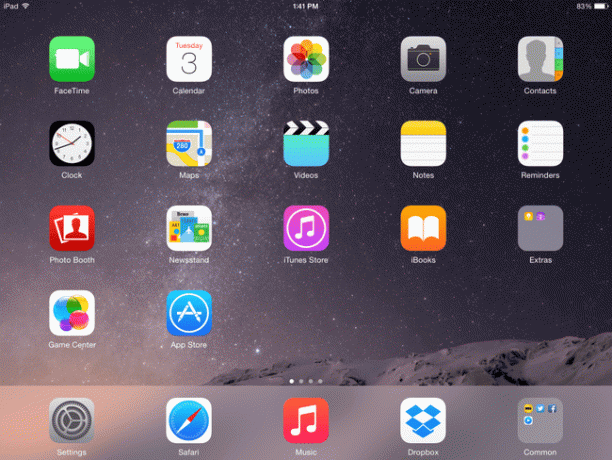
Το iPad έχει σχεδιαστεί για να είναι διαισθητικό, με τις περισσότερες εργασίες να επιτυγχάνονται σύροντας με ένα δάχτυλο, αγγίζοντας την οθόνη ή κρατώντας το δάχτυλό σας προς τα κάτω. Μόλις αρχίσετε να γεμίζετε το iPad με εφαρμογές, μετακινηθείτε από τη μια οθόνη εφαρμογών στην επόμενη σύροντας το δάχτυλό σας οριζόντια στην οθόνη του iPad. Δοκιμάστε το τώρα χωρίς πολλές εφαρμογές, σύροντας από την αριστερή πλευρά της οθόνης στη δεξιά πλευρά. Αυτή η χειρονομία αποκαλύπτει την Αναζήτηση Spotlight, η οποία είναι μια εξαιρετική δυνατότητα για γρήγορη εκκίνηση εφαρμογών ή εύρεση πληροφοριών όπως επαφές ή ένα συγκεκριμένο τραγούδι.
Μπορείτε επίσης να μετακινήσετε εφαρμογές και να δημιουργήσετε φακέλους χρησιμοποιώντας την τεχνική πατώντας και κρατήστε πατημένο. Δοκιμάστε να πατήσετε μια εφαρμογή και να κρατήσετε πατημένο το δάχτυλό σας μέχρι να αρχίσει να κουνάει το εικονίδιο της εφαρμογής. Χρησιμοποιήστε το δάχτυλό σας για να σύρετε την εφαρμογή γύρω από την οθόνη πατώντας την και μετακινώντας το δάχτυλό σας χωρίς να την σηκώνετε από την οθόνη. Μπορείτε να το μετακινήσετε σε διαφορετική σελίδα τοποθετώντας το δείκτη του ποντικιού κοντά στην αριστερή ή τη δεξιά άκρη της οθόνης και μπορείτε να δημιουργήσετε ένα φάκελο τοποθετώντας το δείκτη του ποντικιού πάνω από ένα εικονίδιο και αφού το εικονίδιο πέσει σε έναν νέο φάκελο, σηκώνοντας το δάχτυλό σας από την οθόνη στο πέτα το.
Ελέγξτε τις ειδοποιήσεις σύροντας προς τα κάτω από το επάνω άκρο της οθόνης και αποκαλύψτε τον κρυφό πίνακα ελέγχου σύροντας προς τα επάνω από το κάτω άκρο της οθόνης.
Θέλετε να μάθετε περισσότερα; Ακολουθούν μερικά άρθρα που εμβαθύνουν περισσότερο για το iPad:
- Ένας νέος οδηγός χρήστη για το iPad
- Πώς να περιηγηθείτε στο iPad σαν επαγγελματίας
- Ένας οδηγός για τις χειρονομίες του iPad
Πείτε γεια στη Siri
Μπορεί να έχετε μυηθεί σε Siri κατά τη διαδικασία εγκατάστασης, αλλά αξίζει τον κόπο σας για να γνωρίσετε πραγματικά τη Siri. Μπορεί να κάνει πολλά πράγματα για εσάς, όπως να σας υπενθυμίσει να βγάλετε τα σκουπίδια, να παρακολουθείτε ένα πάρτι γενεθλίων στο Σαββατοκύριακο, σημειώστε σημειώσεις για να δημιουργήσετε μια λίστα αγορών, να εντοπίσετε ένα εστιατόριο ή απλά να σας πείτε τη βαθμολογία των Dallas Cowboys παιχνίδι.
Ξεκινήστε να χρησιμοποιείτε το Siri κρατώντας πατημένο το Κουμπί αφετηρίας μέχρι να ενεργοποιηθεί. Εάν έχετε ενεργοποιήσει το "Hello Siri", μπορείτε απλά να πείτε "Hello Siri". (Ορισμένα μοντέλα iPad απαιτούν τη σύνδεση του iPad για χρήση αυτής της δυνατότητας και τα παλαιότερα iPad δεν το υποστηρίζουν καθόλου.)
Συνδέστε το iPad σας στο Facebook
Αν αγαπάς Facebook, θα θέλετε να συνδέσετε το iPad σας με τον λογαριασμό σας στο Facebook. Αυτό σας επιτρέπει να μοιράζεστε εύκολα φωτογραφίες και να κάνετε ενημερώσεις κατάστασης. Μπορείτε να συνδέσετε το iPad σας στο Facebook στις ρυθμίσεις του iPad σας. Απλώς επιλέξτε "Facebook" από το αριστερό μενού και συνδεθείτε στον λογαριασμό σας στο Facebook.
Δεν γνωρίζετε τις ρυθμίσεις; Μεταβείτε στις ρυθμίσεις του iPad μέχρι εκκίνηση της εφαρμογής Ρυθμίσεις.
Φορτώστε το iPad σας με κάθε είδους εφαρμογές!
Αυτό είναι το θέμα του iPad: οι εφαρμογές. Περισσότερες από 1 εκατομμύριο εφαρμογές περιμένουν την ανακάλυψή σας στο App Store και οι περισσότερες από αυτές έχουν σχεδιαστεί για να υποστηρίζουν τόσο τη μεγαλύτερη οθόνη του iPad όσο και τη μικρότερη οθόνη του iPhone.
Ελέγξτε το πλήρης λίστα με τις εφαρμογές που πρέπει να έχετε, ή αν σας αρέσουν τα παιχνίδια, η λίστα των τα καλύτερα παιχνίδια iPad όλων των εποχών.
